Jenkins是一個開源軟體項目,旨在提供一個開放易用的軟體平台,使軟體的持續內建變成可能。Jenkins是基于Java開發的一種持續內建工具,用于監控持續重複的工作,功能包括:
1、持續的軟體版本釋出/測試項目。
2、監控外部調用執行的工作。
本文使用的Linux:Ubuntu
其中JDK、Tomcat、SVN伺服器請看這裡Ubuntu安裝配置JDK、Tomcat、SVN伺服器
一、安裝Jenkins
本文直接使用war包安裝
下載下傳位址:https://jenkins-ci.org/content/thank-you-downloading-windows-installer/
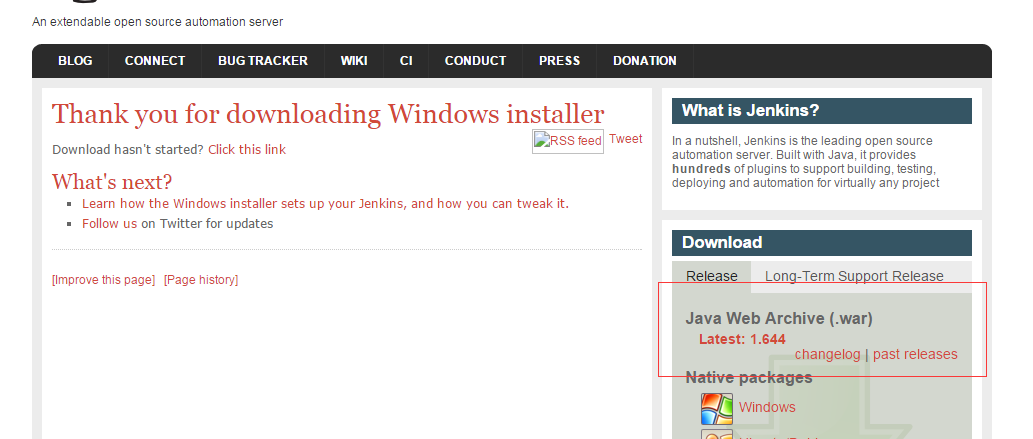
war包有兩種安裝方法
方法一
下載下傳jenkins.war, 拷貝到D:\Java\Tool\jenkins()下,然後運作java -jar jenkins.war. (注意需要先安裝JDK,然後設定JAVA_HOME環境變量且将%JAVA_HOME%\bin加入到PATH環境變量中)
運作如下:
通路http://localhost:8080 , jenkins的主界面如下:
方法二
把Jenkins 1.409.1版解壓,把得到的war包直接扔到tomcat下,啟動tomcat,Jenkins就安裝完畢,通路http://localhost:8080
二、建構一個Maven項目
1、建立一個job
2、輸入名稱和項目類型
3、設定編譯的版本号等資訊
4、設定svn庫位址:
輸入項目托管的svn的位址,如果有出現要輸入賬号和密碼的地方,輸入即可。
如果有出現如下說明使用者或密碼不對:
點選進去重新設定使用者和密碼
5、配置jdk和maven
第一次打開出現如下,點選進去。要求提示設定JDK和Maven
點選系統管理-》系統設定,找到JDK和Maven的設定位置
選擇本電腦的:
9、到這裡已經可以構造這個項目了。
點選建構
建構輸出的資訊:
建構成功輸出如下 :
10、驗證
這時它已經自動把這個項目打包了一個war包,預設打包到了C:\Users\linbingwen\.jenkins\workspace\JavaWeb\JavaWeb\target
或者點選如下:
三、自動遠端部署到tomcat
接下來要完成自動建構成war包後,将些war包上傳到遠端linux的tomcat的webapps目錄,更新項目的war包,并重新開機tomcat.
1、安裝插件
系統管理-》管理插件,在可選插件裡找到下面這個,然後點選直接安裝指令,安裝成功後要重新開機jenkins
t筆者在安裝插件時報錯如下:
這應該是天朝的牆所導緻的,是以筆者就使用了手動安裝的方式。
解決方法:
手動安裝
到https://wiki.jenkins-ci.org/display/JENKINS/Publish+Over+SSH+Plugin,下載下傳hpi到本地電腦到
在系統管理--管理插件--進階--浏覽-上傳插件即可
然後它自動上傳并安裝:
紅色的是筆者線上安裝不成功的,藍色的是筆者安裝成功的了,之後重新開機jenkis即可。
2、配置ssh内容:
在系統管理-》系統設定裡
找到Publish over SSH
然後輸入:
3、配置Post Steps
這裡還是接着上面的JavaWeb項目,這個配置得安裝了上面的插件後才會顯示!
其中,
Transfer SetSource files:表示要上傳的本地的war包及路徑,可到工作空間去看
Remove prefix:表示要上傳時要去除的檔案夾,即隻上傳war包
remote driectory:即表示執行時的路徑,相當于把war包上傳到這裡了
exec commad:要執行的指令
要執行的腳本的内容:
[plain] view plain copy
#!/bin/sh
#defined
TOMCAT_HOME="/usr/java/tomcat/apache-tomcat-7.0.67/"
ID=`ps -ef | grep java | grep tomcat|awk '{print $2}'`
echo $ID
echo "kill tomcat"
kill -9 $ID
echo "remover war file"
cd "$TOMCAT_HOME"/webapps
rm -rf JavaWeb-0.0.1-SNAPSHOT
rm -rf JavaWeb-0.0.1-SNAPSHOT.war
echo "copy war to webapp"
cd /home/lin
cp JavaWeb-0.0.1-SNAPSHOT.war "$TOMCAT_HOME"/webapps
cd "$TOMCAT_HOME"/bin
echo "start tomcat"
./startup.sh
步驟:
先停掉tomcat
删除webapp下對應的war包
複制war到webapps
重新開機tomcat
4、建構部署
點選項目的建構按鈕,最終出現如下:
在linux上打開浏覽器,輸入http://localhost:8080/JavaWeb-0.0.1-SNAPSHOT/
注意:這裡配置的ssh使用者:lin要有root的權限,要不可以會報錯沒有權限執行kill 或rm 指令
本文使用的Linux:Ubuntu14.04